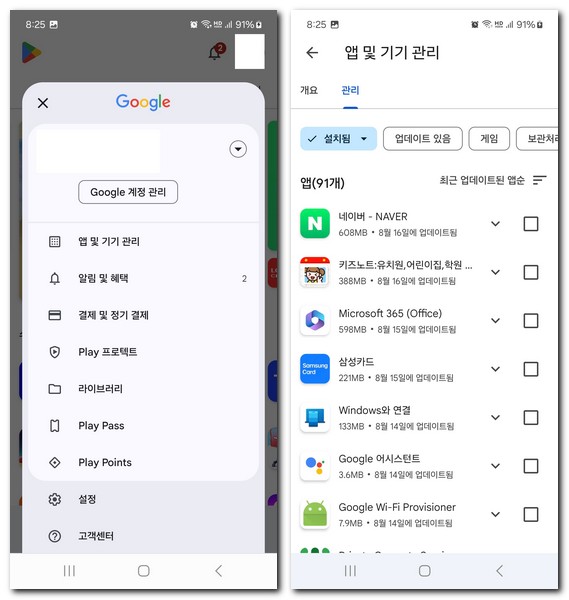핸드폰 어플 삭제 제거하는 방법
모바일 | 2025년 11월 24일 07시 31분홈 화면에서 어플 삭제
핸드폰 홈 화면에는 설치된 어플들을 확인할 수 있습니다. 삭제하고 싶은 어플이 있다면 어플을 길게 터치해서 누릅니다. 삭제하려는 어플 아이콘 위에 말풍선 메뉴가 나타납니다. "설치 삭제"를 선택합니다. "이 앱을 제거하시겠습니까?" 라는 메시지가 나타나면 "확인" 버튼을 누르면 삭제가 완료 됩니다.
- 홈 화면에서 어플 길게 누르기
- 설치 삭제 버튼 누르기
- 삭제 버튼 누르기
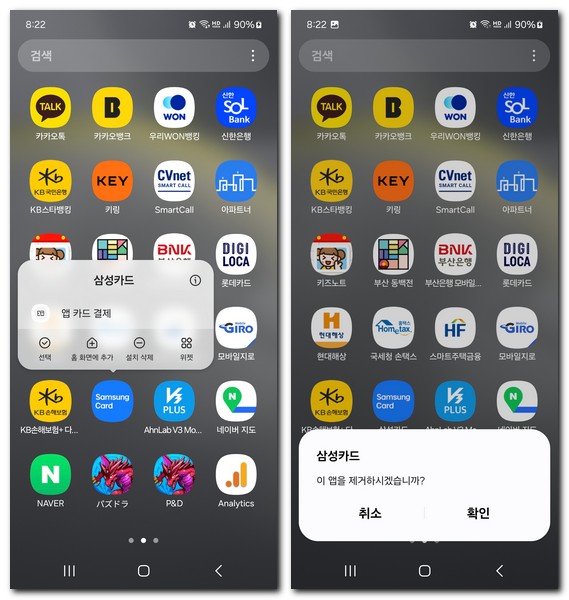
설정에서 어플 삭제
핸드폰 설정 앱에서 직접 어플을 찾아서 삭제하는 방법도 있습니다. 설정을 실행하고 나서 "애플리케이션"을 선택합니다. 삭제하고 싶은 어플을 검색해서 찾거나 화면을 아래로 내려서 찾습니다. 삭제하고 싶은 어플을 선택합니다. 메뉴 맨 아래쪽에 "삭제" 버튼을 확인합니다. 삭제 버튼을 누르게 되면 "이 앱을 제거하시겠습니까?" 메시지가 나오게 되고 "확인" 버튼을 누르면 삭제 됩니다.
- 핸드폰의 설정 앱을 실행합니다.
- 애플리케이션을 선택합니다.
- 삭제할 앱을 목록에서 찾아서 선택합니다.
- 삭제 버튼을 눌러서 삭제합니다.
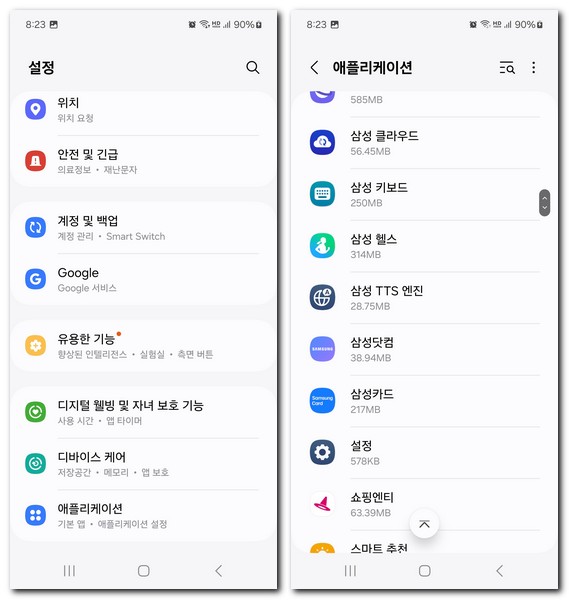
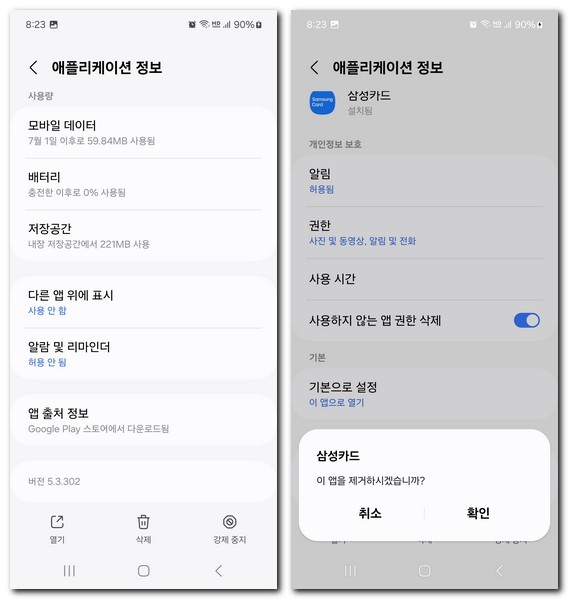
구글플레이스토어에서 어플 삭제
구글플레이스토어에서 어플을 설치하였다면 설치된 목록을 확인할 수 있습니다. 그래서 설치된 목록에서 어플 삭제가 가능합니다. 구글플레이스토어 앱을 실행합니다. 오른쪽 상단 사용자 계정을 선택합니다. 구글 사용자 계정이 나타나면 "앱 및 기기 관리"를 선택합니다.
"앱 및 기기관리"에서는 현재 구글플레이스토어에서 설치된 어플 목록을 확인할 수 있습니다. 삭제하고 싶은 어플을 체크박스 표시된 부분을 터치해서 선택해줍니다. 그럼 삭제할 수 있는 메뉴가 나타납니다. 오른쪽 상단에 휴지통 모양의 아이콘을 선택합니다. "선택한 앱을 제거하시겠습니까?"라는 메시지가 나타난다면 "제거" 버튼을 누릅니다. 핸드폰 어플이 완전히 제거 됩니다.
- Play스토어 앱을 실행합니다.
- 오른쪽 상단 사용자 계정을 선택합니다.
- "앱 및 기기 관리"를 선택합니다.
- 삭제하고 싶은 어플을 선택합니다.
- 휴지통 모양의 아이콘을 선택합니다.
- 제거 버튼을 누릅니다.